Partajare fișiere din PC sau laptop cu anumiți utilizatori. Există mai multe servicii web și aplicații, datorită cărora este posibil să partajați fișiere cu anumiți utilizatori, dar majoritatea nu integrează un număr suficient de opțiuni pentru păstrarea documentelor sub control.
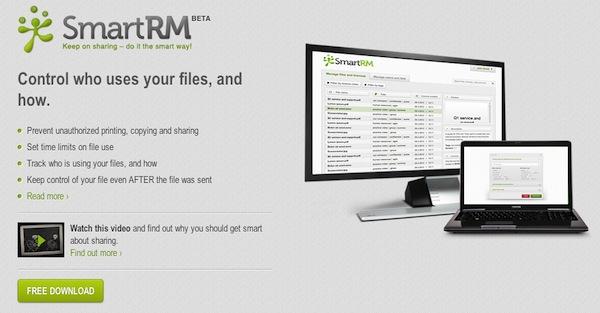
În cele mai multe cazuri, oricine are posibilitatea de a accesa aceste fișiere exploatând legăturile relative. Vom vorbi despre un serviciu online care vă ajută să partajați fișiere în siguranță.
Partajare fișiere cu anumiți utilizatori
SmartRM este un serviciu de partajare fișiere care, spre deosebire de majoritatea altor resurse similare, ține cont de confidențialitatea utilizatorilor.
Serviciul, în detaliu, poate fi folosit după instalarea unui soft gratuit pentru sistemele de operare Windows XP/7/Vista prin care să încărcați propriile fișiere, să creați licențe pentru fiecare dintre ele și să le distribuiți prietenilor, rudelor și colegilor prin link, e-mail, rețele sociale, stick USB sau Dropbox.
Prin crearea unor autorizații specifice, pot fi stabilite anumite criterii de securitate pentru fiecare fișier pentru a evita accesul neautorizat. De exemplu, puteți seta o dată de expirare pentru un anumit fișier, în acest mod fișierul nu mai poate fi vizualizat.
De asemenea, aveți posibilitatea de a seta un utilizator specific, astfel încât numai utilizatorul ales să poată vizualiza acel fișier.
Pentru a putea utiliza SmartRM, va trebui să creați un cont special și să înregistrați dispozitivul din care doriți să utilizați serviciul (chiar și mai multe dispozitive pot fi înregistrate).
Pentru a partaja fișiere cu alți utilizatori, pur și simplu trageți-le pe panoul de încărcare din program, setați permisiunile așa cum doriți, apoi faceți click pe butonul Create license și așteptați crearea fișierelor, în final puteți partaja fișierele.
De asemenea cu un simplu click dreapta este posibil să protejați și să partajați fișierele selectând elementul corespunzător atașat în meniu.
Pentru download acest program pentru partajare fișiere din PC sau laptop, accesați site-ul softpedia și faceți click pe butonul Download Now. În fereastra de tip pop-up care apare faceți click pe External mirror 1 și salvați fișierul pe calculator. Când descărcarea este finalizată faceți dublu click pe fișierul .exe și urmați instrucțiunile de instalare. Programul este disponibil și într-o versiune portabilă și îl puteți descărca tot de pe site-ul softpedia.
Dacă nu știți cum să înregistrați sunetul din PC (vocea) de la microfon cu Audacity, avem un articol care vă poate fi de folos. Înregistrare cu Audacity, vocea (audio) de la microfon.